
Попередній перегляд в:
Що таке зворотній пошук зображень на базі ШІ?
Зворотній пошук зображень — це інструмент, який допомагає вам знаходити схожі зображення в інтернеті. Ви завантажуєте зображення, і воно шукає в мережі відповідності на основі зовнішнього вигляду зображення, а не ключових слів. Уявіть це як сканер відбитків пальців для зображень! Це корисний спосіб знайти джерело зображення або відкрити для себе нове зображення, котре буде максимально подібне до вашого.
1. lenso.ai
Lenso.ai є одним з найкращих пошукових систем зображень, що існують. Він виділяється завдяки своїм передовим фільтрам зображень, які дозволяють користувачам знаходити точне зображення, яке вони шукають, сортуючи багато категорій.
Веб-сайт оптимізований для пошуку зображень за допомогою мобільних пристроїв. Ви легко можете шукати багато фотографій за допомогою вашого iPhone або Android-телефону!
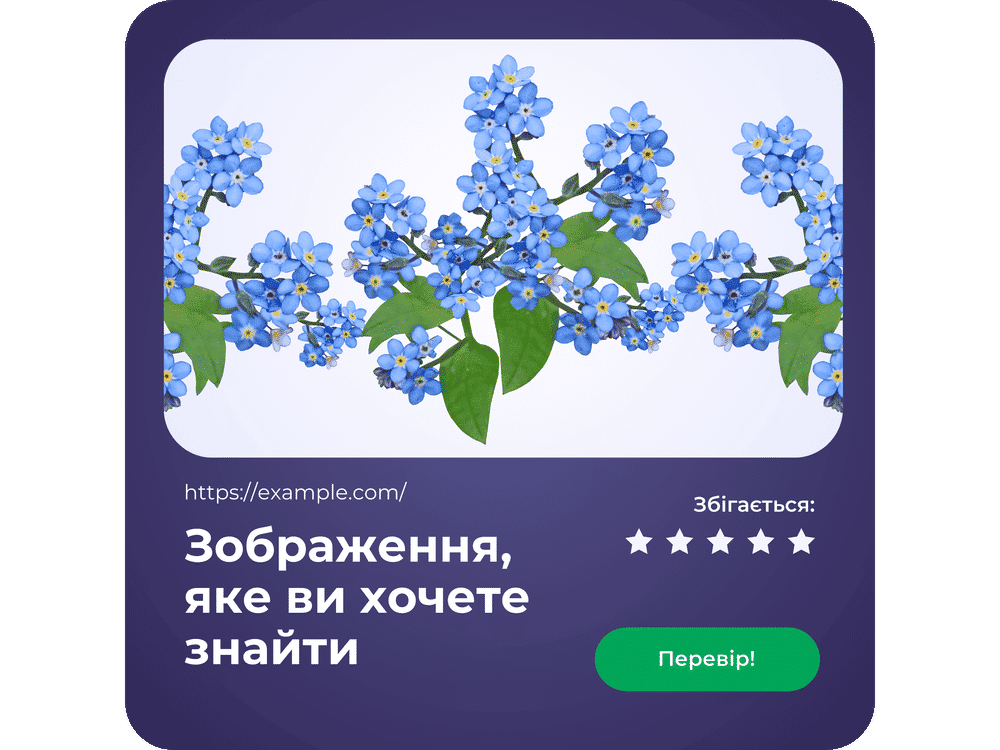
Ось деякі переваги lenso.ai:
- Захист авторських прав: Знайдіть точні відповідності зображень в Інтернеті, навіть із сильними фільтрами, вибравши категорію «Дублікати». Отримуйте електронні сповіщення про подібні зображення, знайдені пізніше.
- Пошук об'єктів: Ідентифікуйте об'єкти всередині зображення, вибравши конкретну область. Виберіть категорію «Пов'язаний» або «Подібний» для конкретних результатів.
- Фокус на визначні місця: Ізолюйте та ідентифікуйте пам'ятки або ландшафти, ігноруючи інші об'єкти на зображенні, вибравши категорію «Місця».
- Розширений пошук облич: Знайдіть конкретні обличчя з високою точністю, навіть у різних зображеннях, вибравши категорію «Люди». Безпечно для всіх вікових груп із блокуванням вмісту для дорослих.
Як користуватися lenso.ai?
- Перейдіть до lenso.ai,
- На головній сторінці завантажте зображення. Альтернативно, ви можете спершу спробувати, використовуючи приклади, надані нижче панелі пошуку,
- Для більш точних результатів виберіть значок воронки, щоб додати текстовий опис або вказати URL веб-сайту, через який ви хотіли б провести пошук,
- Виберіть область або об'єкт, який ви хочете знай
ти, використовуючи вбудований інструмент lenso, 5. Для оптимальних результатів пошуку виберіть відповідну категорію (люди*, місця, дублікати, подібний або пов'язаний). Розширення категорії дозволяє знаходити ще кращі результати! 6. Виберіть значок подвійних стрілок, щоб вибрати тип фільтрації (найновіший, найстаріший, найкращий або найгірший відповідник), 7. Натисніть на зображення, яке відповідає вашому пошуку, щоб бути перенаправленим на веб-сайт, де воно з'явилося, 8. Насолоджуйтеся ідеальною відповідністю!
Порада: Ми рекомендуємо створити обліковий запис, щоб користуватися спеціальними функціями, такими як електронні повідомлення.
*Доступно у вибраних регіонах
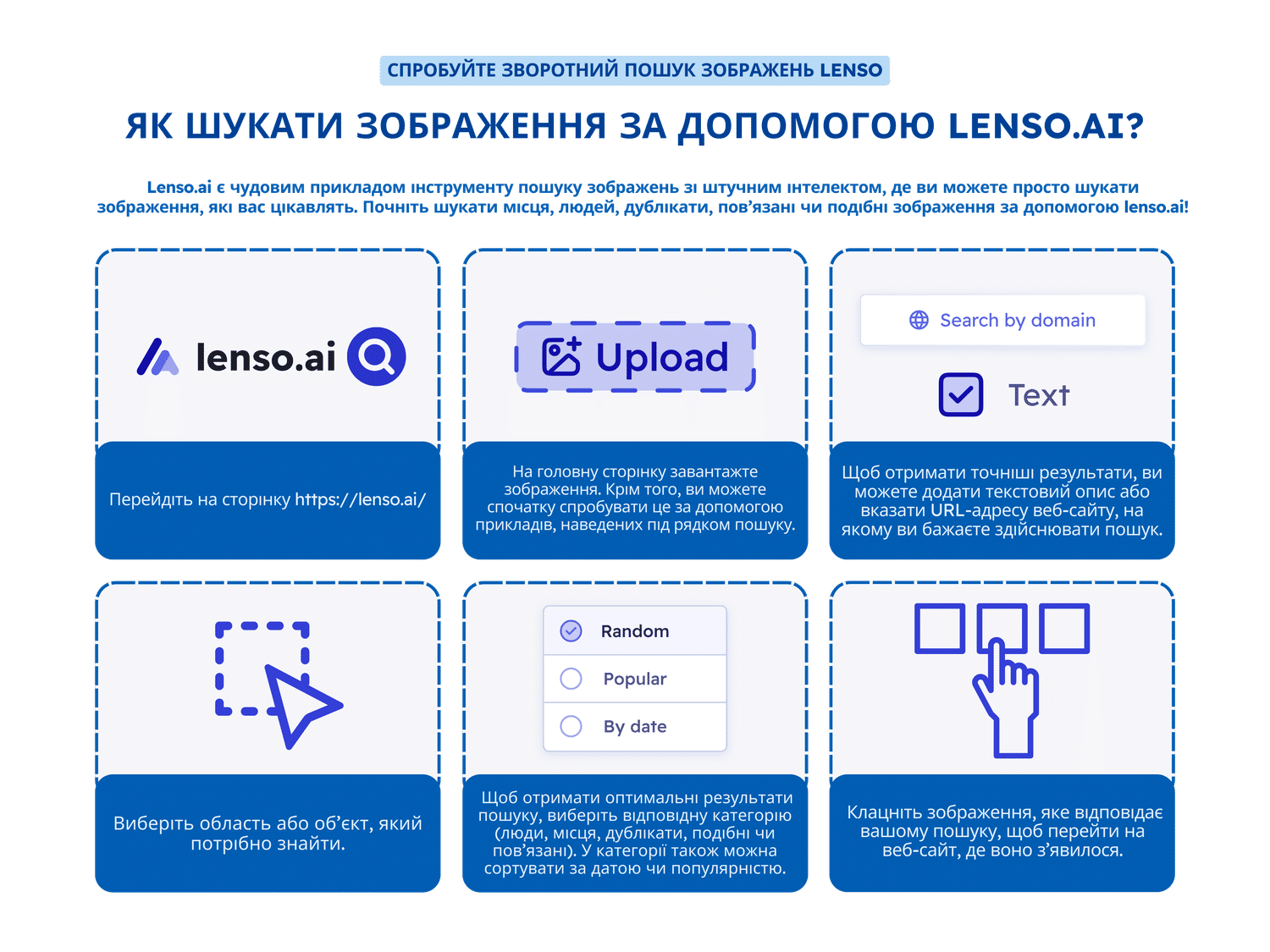
2. TinEye
Шукаєте візуально схожі зображення? Цей безкоштовний додаток є чудовою альтернативою для звичних варіантів пошуку пов'язаних зображень. Майте на увазі, що він не розпізнає текст або обличчя на зображеннях, тому для цих конкретних потреб вам може знадобитися інший інструмент.
TinEye може бути хорошим інструментом, коли ви шукаєте простоту, однак він не пропонує таких опцій, як пошук конкретної частини зображення або вибір категорій.
Для чого використовувати TinEye:
- Виявлення дублікатів онлайн: Перевірте зображення та відстежуйте їх використання, щоб захистити себе від проблем з авторськими правами.
- Знаходження ідеального відтінку: MulticolorEngine від TinEye дозволяє автоматично маркувати кольори.
- Автоматизація етикетування напоїв: Легко відповідайте етикетки до продуктів. Чудово, коли ви шукаєте певний напій.
Як користуватися TinEye на телефоні?
- Відкрийте https://tineye.com на вашому мобільному пристрої.
- Натисніть кнопку "Завантажити".
- Завантажте зображення з вашої галереї.
- Шукайте співпадіння.
3. Google Lens
Коли справа доходить до пошуку з телефону, Google Lens є одним із найпростіших інструментів для використання на телефонах Android і служить хорошою опцією для менш вимогливих пошуків. Його великий індекс містить майже будь-який об'єкт, який ви можете шукати, але багато користувачів стверджують, що його точність не така добра, як у деяких альтернатив.
Що ви можете використовувати з Google Lens:
- Розпізнавання тексту: Легке вилучення тексту навіть з розмитих зображень.
- Інтернет-шопінг: Ви можете шукати товари за допомогою Google Lens і йти прямо на веб-сайт для покупок. Зручно для онлайн-покупок.
- Ідентифікація об'єктів: Ви можете зробити знімок в Google і отримати результат миттєво.
- Вбудований перекладач: Google може перекладати текст будь-якою іноземною мовою з хорошою точністю.
Як використовувати Google Lens?
- Відкрийте додаток Google на своєму смартфоні Android. Вам не потрібно завантажувати його, оскільки це стандартний додаток.
- Натисніть на маленьку іконку камери в рядку пошуку.
- Завантажте своє зображення.
- Виберіть область, яку ви хочете дослідити.
- Чудово! Тепер ви можете переглянути всі зображення в індексі Google, які відповідають вашому пошуку.
Це були наші найкращі вибори, коли мова йде про розпізнавання зображень на мобільних пристроях. Існує також багато інших веб-сайтів, які ви можете відвідувати на мобільних пристроях та легко використовувати, все залежить від ваших конкретних потреб.
Тепер ви можете спробувати lenso.ai безкоштовно, без необхідності реєстрації – прямо з вашого мобільного телефону. Відвідайте https://lenso.ai, щоб дізнатися більше!
Читати далі

Путівники
Як знайти локації за зображенням | Онлайн-пошук місць
Раніше пошук будівель, місць, локацій та визначних пам’яток в Інтернеті був складним. Сьогодні, в епоху Google Maps та сервісів пошуку місць, таких як lenso.ai, легко знайти будь-яке місце за допомогою лише одного фото. У цій статті ми покажемо, як знаходити місця за фотографією та як уточнювати пошук за допомогою різних фільтрів.

Путівники
Як запобігти крадіжці зображень на платформах ексклюзивного контенту
На жаль, крадіжка зображень є однією з найпоширеніших форм онлайн-злочинів. Вона часто призводить до порушення авторських прав, несанкціонованого використання та шахрайства, що може серйозно зашкодити бренду та доходам творця. Тож як запобігти крадіжці зображень на платформах ексклюзивного контенту та захистити свою онлайн-присутність?

Путівники
3 найкращі альтернативи Google Lens для зворотного пошуку зображень
Втомилися від Google Lens, який показує дедалі менш точні результати пошуку зображень? Час спробувати щось нове: ознайомтеся з 3 найкращими альтернативами Google Lens для зворотного пошуку зображень.

Путівники
Пошук зображень за допомогою AI на lenso.ai: Як знайти та захистити ваші фотографії онлайн
Зображення, які раніше публікувалися онлайн, більше не є автоматично безпечними чи захищеними. Є багато ситуацій, коли зображення можуть потрапити у відкритий доступ, і ви навіть можете цього не помітити. Отже, як інструменти на кшталт пошуку зображень lenso.ai можуть допомогти вам знайти та захистити ваші фотографії онлайн?

Путівники
Що таке фільтри на lenso.ai і як ними користуватися?
Якщо ви часто користуєтеся lenso.ai, то, ймовірно, вже бачили функцію фільтрів. Вона доступна для всіх користувачів і є швидким та зручним способом уточнити пошук зображень. У цій статті ми пояснимо, як використовувати текстові та доменні фільтри lenso.ai для більш точного зворотного пошуку зображень.
